Zawartość:
- Metoda 1: Wymuszone przejście na stronę
- Metoda 2: Użycie wersji HTTP
- Metoda 3: Ustawienie poprawnej daty i godziny
- Metoda 4: Czyszczenie pamięci podręcznej
- Metoda 5: Tryb ignorowania ostrzeżeń (Google Chrome)
- Metoda 6: Wyłączenie programu antywirusowego
- Metoda 7: Reinstalacja przeglądarki
- Pytania i odpowiedzi: 4
Metoda 1: Wymuszone przejście na stronę
Rozpatrywana problematyka wynika z przestarzałych lub uszkodzonych certyfikatów bezpieczeństwa, o czym informuje przeglądarka internetowa, jednak nie oznacza to, że zasób jest całkowicie niedostępny – wystarczy kliknąć przycisk "Więcej informacji" w oknie z błędem, a następnie kliknąć w link "Przejdź na stronę".

Należy jednak pamiętać, że to rzeczywiście nie jest najbezpieczniejsze rozwiązanie, dlatego nie zaleca się korzystania z tej opcji do odwiedzania stron, na których wprowadza się dane osobowe.
Metoda 2: Użycie wersji HTTP
Większość nowoczesnych stron internetowych przechodzi lub już przeszła na protokół HTTPS, który charakteryzuje się zwiększonym bezpieczeństwem przy użyciu odpowiednich certyfikatów. Niemniej jednak, niektóre strony wciąż wspierają wersje HTTP dla kompatybilności z przestarzałym oprogramowaniem, a tę cechę możemy wykorzystać do obejścia omawianego błędu: kliknij w pasek adresu, przejdź na początek linku i usuń kod https.
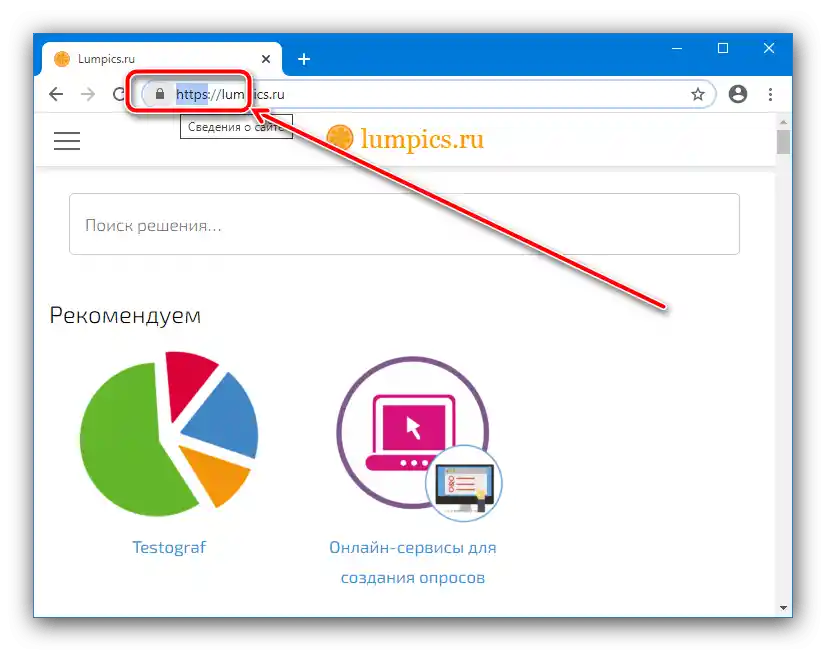
Następnie zamiast niego wpisz http i naciśnij Enter.
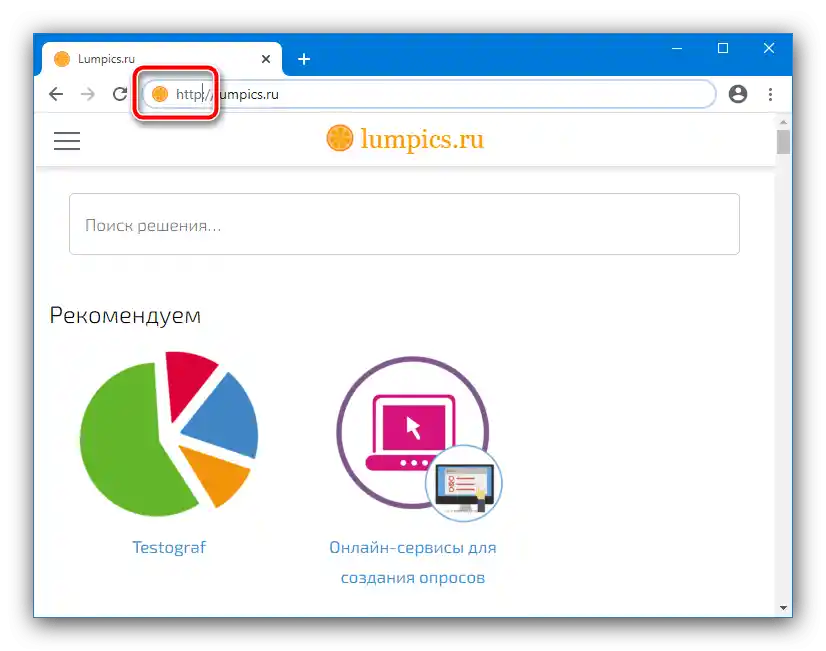
Jeśli odpowiednia wersja zasobu jest dostępna, zacznie się ładować. W przeciwnym razie przeglądarka wyświetli błąd – to oznacza, że należy skorzystać z innej z wymienionych tutaj metod.
Metoda 3: Ustawienie poprawnej daty i godziny
Certyfikaty bezpieczeństwa mają ograniczony okres ważności – daty ich rozpoczęcia i zakończenia są sprawdzane przez przeglądarkę. Oczywiście, jeśli na komputerze będą ustawione czas i data, które nie odpowiadają aktualnym, środki ochrony nie przechodzą weryfikacji, a zamiast przejścia na stronę otrzymasz omawiany błąd.Rozwiązanie problemu jest oczywiste: należy upewnić się, że wprowadzone wartości są poprawne i w razie potrzeby wprowadzić w nich korekty.
Szczegóły: Zmiana czasu i daty w Windows
Sposób 4: Czyszczenie pamięci podręcznej
Często przyczyną problemów z certyfikatami jest informacja znajdująca się w pamięci podręcznej przeglądarki internetowej, dlatego jeśli żaden z wcześniejszych sposobów nie pomógł, warto przeprowadzić czyszczenie pamięci – zapoznaj się z linkami poniżej.
Szczegóły: Jak wyczyścić pamięć podręczną Google Chrome, Mozilla Firefox, Yandex.Browser, Opera, Internet Explorer
Sposób 5: Tryb ignorowania ostrzeżeń (Google Chrome)
Użytkownicy Google Chrome mogą włączyć specjalny tryb pracy, w którym sprawdzanie będzie całkowicie wyłączone, a w konsekwencji błąd NET::ERR_CERT_AUTHORITY_INVALID nie powinien się pojawiać.
Uwaga! Wyłączenie ostrzeżeń osłabi ochronę komputera, dlatego korzystaj z poniższej instrukcji na własne ryzyko!
- Będziemy potrzebować drugiego skrótu do Google Chrome na "Pulpicie". Materiał poniżej pomoże Ci prawidłowo wykonać tę procedurę.
Szczegóły: Jak utworzyć skrót przeglądarki na pulpicie
- Znajdź dodany w poprzednim kroku element szybkiego dostępu, kliknij na niego prawym przyciskiem myszy i wybierz opcję "Właściwości".
- Otwórz zakładkę "Skrót", znajdź pole "Obiekt" i kliknij na nie lewym przyciskiem myszy.
- Przejdź na koniec linii, wstaw spację, a następnie wpisz następującą wartość:
-ignore-certificate-errors-Sprawdź poprawność wprowadzonych informacji, a następnie kliknij "Zastosuj" i "OK".
- Teraz uruchom Chrome z tego skrótu i przejdź na stronę, która wyświetlała omawiany błąd.Teraz jej już nie będzie.
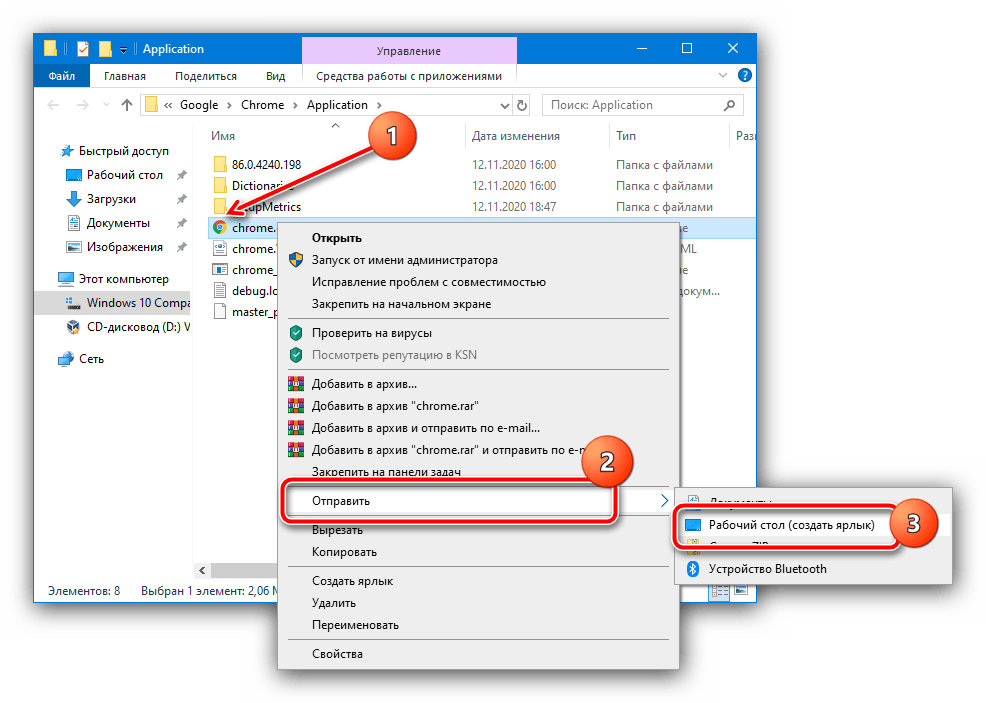
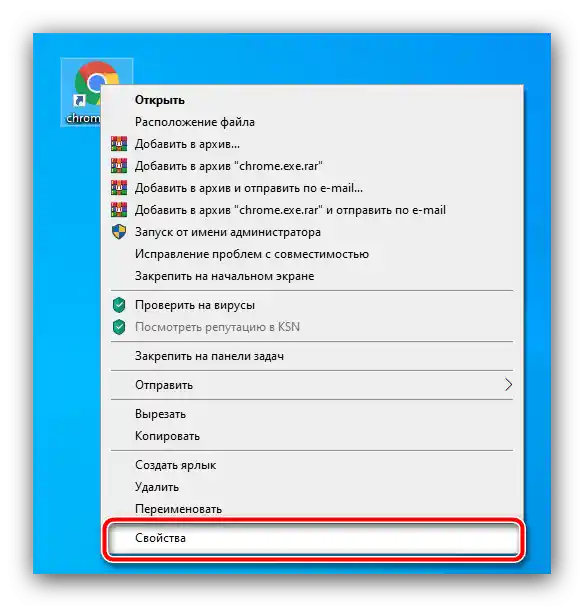
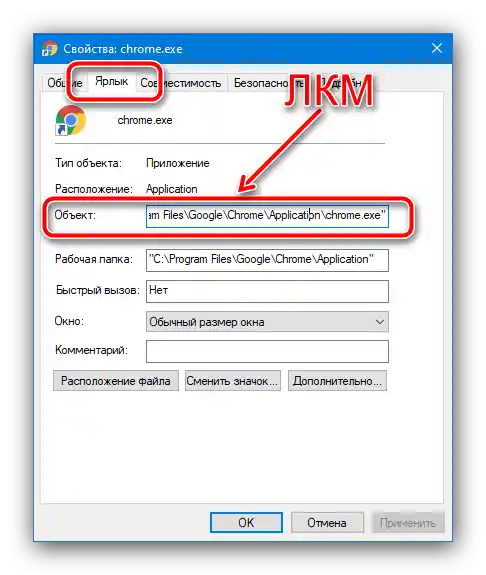
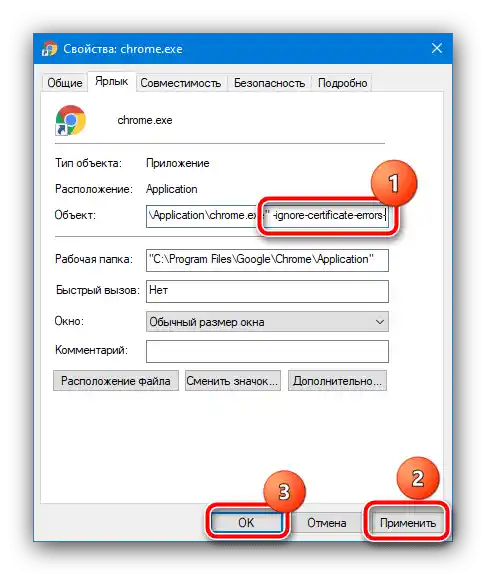
Ta metoda naprawy niezabezpieczonego połączenia w przeglądarce jest prawdopodobnie jedną z najskuteczniejszych, jednak jest również najbardziej niebezpieczna, dlatego należy ją stosować ostrożnie.
Sposób 6: Wyłączenie antywirusa
Czasami błąd NET::ERR_CERT_AUTHORITY_INVALID jest spowodowany przez ochronę antywirusową, szczególnie jeśli zawiera wbudowaną zaporę. Aby to sprawdzić, można tymczasowo wyłączyć oprogramowanie zabezpieczające – jeśli to w nim tkwi problem, wystarczy dodać zasób do wyjątków.
Szczegóły:
Jak tymczasowo wyłączyć Kaspersky Anti-Virus, Avira, Dr.Web, Avast, McAfee
Jak dodać wyjątki w antywirusie
Sposób 7: Reinstalacja przeglądarki
Czasami problem leży również w samej aplikacji do przeglądania stron internetowych: jej pliki mogły zostać uszkodzone lub zainstalowana wersja jest poważnie przestarzała. W takim przypadku rozwiązanie jest proste: utwórz kopię zapasową zakładek i/lub innych ważnych informacji, usuń oprogramowanie, a następnie pobierz i zainstaluj najnowszą wersję. Szczegóły procedury dla popularnych przeglądarek internetowych można znaleźć w artykule pod podanym linkiem.
Szczegóły: Prawidłowa reinstalacja przeglądarek